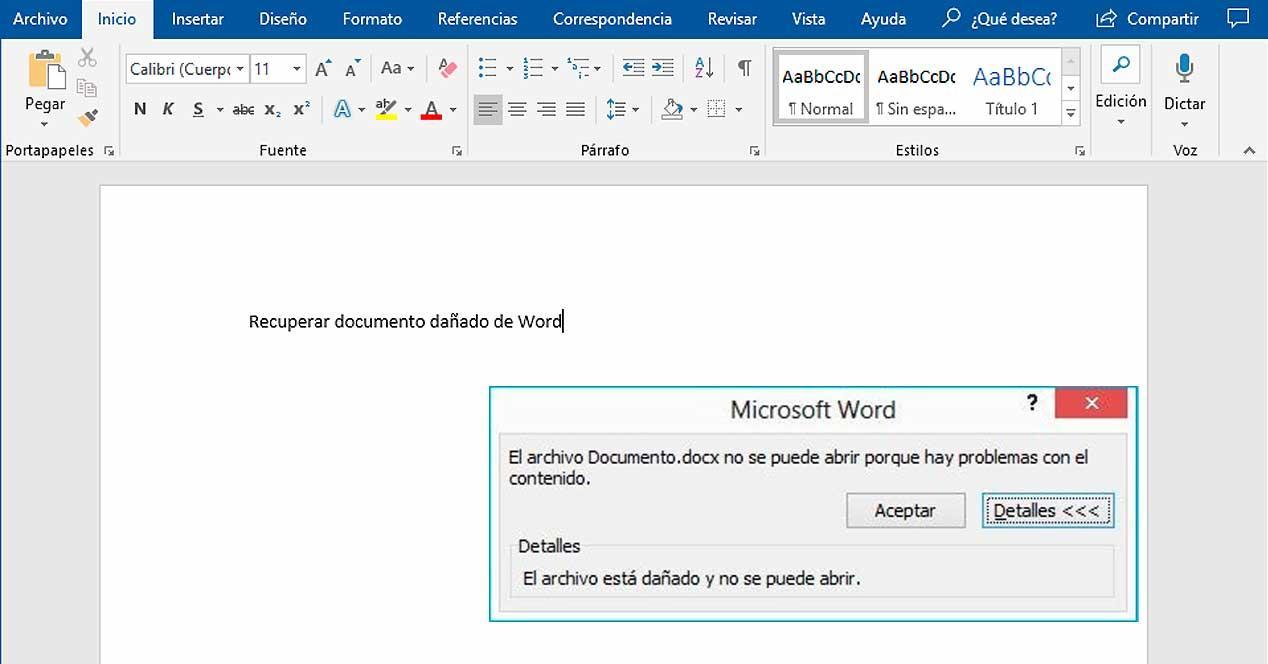- Sinusuportahan nito ang mga LTO tape at maraming format: EDB, PST, SQL/MySQL/Oracle, mga dokumento, larawan, at video.
- Madaling pag-install at katamtamang mga kinakailangan; may gabay na interface at preview bago ang pagbawi.
- Mga pangunahing tampok: nawalang mga partisyon, BitLocker, boot mula sa pagliligtas, imahe at pag-clone.
- Karaniwan, Propesyonal at Premium na mga lisensya na may isang beses na pagbabayad o opsyon sa subscription.
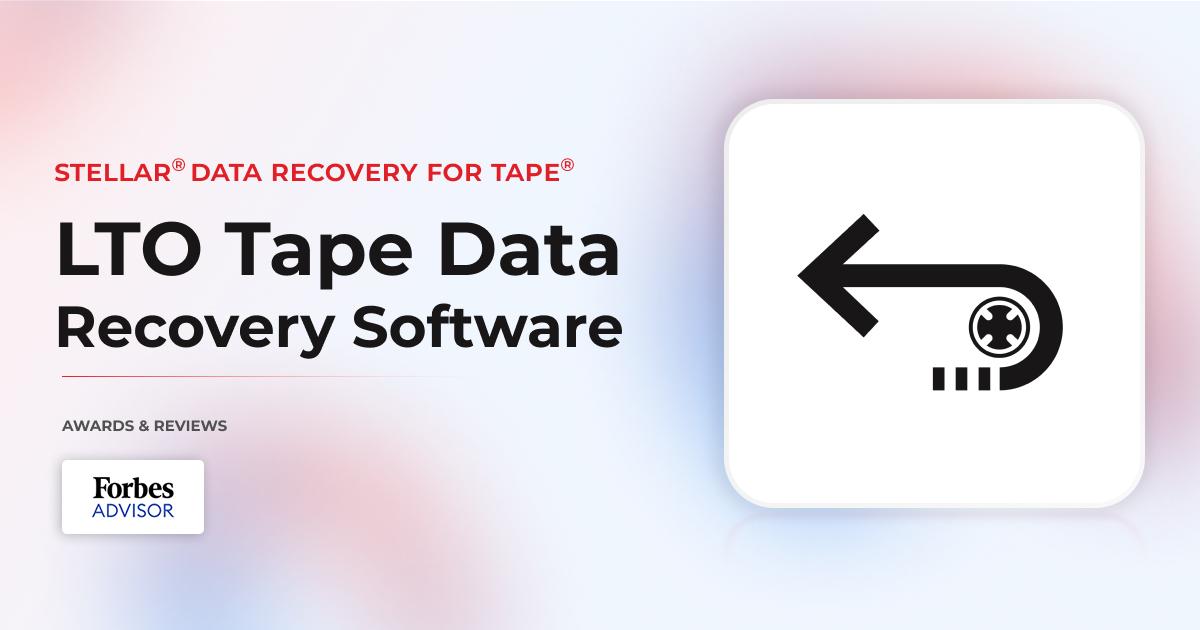
Kapag ang isang LTO tape cartridge ay nabigo o ang isang drive ay hindi gumagana, ito ay isang malaking takot; sa kabutihang-palad, umiiral ang mga tool tulad ng Stellar Data Recovery para sa Tape upang mabawi ang data mula sa mga media na ito. Sa gabay na ito, malinaw kong ipapaliwanag kung paano ito epektibong gamitin, at isasama ko rin ang aking karanasan sa gumagamit sa... Stellar Data Recovery Professional para sa Windowsna siyang kapaligiran na ginagamit ng maraming administrator araw-araw upang mabawi ang data sa mga desktop computer at laptop.
Makakakita ka ng mga kinakailangan, sunud-sunod na pag-install, mga pangunahing tampok, kapaki-pakinabang na mga shortcut, isang hands-on na pagsubok na may mga totoong resulta, at higit pa. mga opsyon sa paglilisensya at pagpepresyoAng lahat ay nakasulat sa isang direkta at madaling lapitan na istilo, ngunit hindi isinakripisyo ang teknikal na higpit, upang makagawa ka ng matalinong mga pagpapasya kung ang mga solusyong ito ay akma sa mga pangangailangan ng iyong organisasyon o ng iyong personal na koponan.
Ano ang Stellar Data Recovery para sa Tape at para kanino ito?
Ang Stellar Data Recovery para sa Tape ay idinisenyo upang ibalik ang data na nakaimbak sa mga tape drive, lalo na ang mga cartridge. Ginagamit ang LTO sa mga backup at pangmatagalang naka-archive. Ang layunin nito ay ligtas na mabawi ang napaka-magkakaibang hanay ng mga file na naninirahan sa mga tape na iyon kapag nabigo ang isang kumbensyonal na trabaho sa pagpapanumbalik o kapag hindi na available ang catalog.
Ang hanay ng mga format na maaaring iligtas ay napakalawak: mga database at mga mailbox ng kumpanya tulad ng Palitan ng EDB, Outlook PST at mga database ng SQL/MySQL/Oracle, bilang karagdagan sa mga dokumento ng opisina at accounting (DOC, DOTX, XLS, XLT, XLB, PPT, PPS, POT, RTF), mga web file (HTML), mga file ng imahe at video (JPG/PNG, MPG, MP4, MOV), at kahit na hindi gaanong karaniwang mga uri tulad ng ACCDB o DBF. Ang ideya ay, kung ito ay nasa tape, hinahanap at muling itinatayo ito ng software hanggang sa maaari.
Mahalagang makilala ito mula sa desktop na produkto ng Stellar Data Recovery Professional para sa Windows: ang una ay nakatuon sa mga teyp at batis ng backup, habang ang pangalawa ay ginagamit upang mabawi ang data mula sa mga hard drive, SSD at iba pang media na konektado sa PC. Parehong nagpupuno sa isa't isa: Hinahawakan ng tape ang cartridge media, at sinasaklaw ng Propesyonal ang pagbawi sa kagamitan at mga yunit karaniwan, bilang karagdagan sa pagbibigay ng napakapraktikal na mga karagdagang kagamitan.
Mga kinakailangan at teknikal na pagtutukoy
Sa praktikal na pagtatasa, ginamit ang sumusunod: Stellar Data Recovery Professional para sa WindowsAng nasubok na software, bersyon 11.0.0.1, ay magagamit sa isang beses na pagbili o taunang subscription, at ang mga edisyong Professional, Premium, Technician, at Toolkit ay iniaalok. Sinusuportahan nito ang isang malawak na hanay ng mga wika (Ingles, German, French, Italian, Spanish, Japanese, Korean, Brazilian Portuguese, at Hindi), at inilabas noong [nawawala ang petsa]. Abril 2023.
Ang mga kinakailangan sa system ay abot-kaya: mga processor Intel x86/x64, 4 GB ng RAM minimum (8 GB inirerekomenda)250 MB ng espasyo sa pag-install at pagiging tugma sa Windows 11, 10, 8.1, 8 at 7 (Service Pack 1). Hindi ito nangangailangan ng magagandang pagpapakita ng hardwareSamakatuwid, ito ay angkop sa karamihan ng mga team ng suporta, field technician, at mga istasyon. pangangasiwa ng mga sistema.
Pag-download at pag-install
Ang pag-download ay ginawa mula sa opisyal na website ng Stellar, kung saan makikita mo ang pindutan. Libreng pag-downloadMahalagang maunawaan na ito ay bayad na software; hinahayaan ka ng libreng edisyon na suriin ang mga drive at makita kung ano ang maaaring mabawi, ngunit upang i-save ang data na kakailanganin mo... buhayin ang isang lisensyaIsa itong matapat na paraan upang hayaan kang suriin ang potensyal bago ka magbayad.
Napakasimple ng installation wizard: pipiliin mo ang iyong wika, i-click ang "Next," tanggapin ang kasunduan, tukuyin ang path ng pag-install, at magpatuloy. Ang buong proseso ay ginagabayan at direkta, kaya hindi ka maaaring magkamali. sa ilang minuto Ihahanda mo ang kapaligiran kahit na hindi ka madalas mag-install ng mga tool sa pagbawi.
Maaari mong i-customize ang pangalan ng folder ng Start menu at magpasya kung gusto mo ng desktop shortcut. Sa isa pang "Susunod," ang installer ay nagda-download ng mga karagdagang bahagi, at narito ang isang kakaibang detalye: kahit na binanggit ng dokumentasyon 250 MB ng espasyo, maaaring ipahiwatig ng installer ang paligid 500 MBHindi ito nauugnay sa pagsasanay, dahil ang anumang modernong PC ay may margin na walang problema.
Kapag nakumpleto na ang proseso, maaari mong buksan kaagad ang application. Hindi ito isang resource-intensive program, at kapansin-pansin iyon kapag inilunsad mo ito at nag-navigate sa mga screen nito: napakaikli ng mga oras ng paglo-load at likido ang tugon, isang bagay na susi kapag nasa gitna ka ng isang operasyong pagliligtas ng impormasyon.
Mga Tampok na Tampok
Ang desktop suite, Stellar Data Recovery Professional, ay sumasaklaw sa mga pinakakaraniwang senaryo sa mga workstation at manipis na server. Kabilang sa mga pangunahing tampok nito ang: epektibong pagbawi sa mga hard drive at SSD, panloob man o panlabas, na may suporta para sa maraming device: USB drive, SD card, imbakan multimedia at higit pa.
- Pagbawi ng data sa HDD at SSD, na konektado ng SATA, USB o NVMe.
- Malawak na compatibility ng deviceMga USB drive, SD card, at iba pang naaalis na media.
- Advanced na pagbawi sa mga optical discCD/DVD, HD DVD at Blu-ray.
- Pagkatugma ng file system NTFS, exFAT at FAT.
Higit pa sa mga pangunahing kaalaman, isinasama nito ang mga feature na idinisenyo para sa mga kumplikadong sitwasyon kung saan ang bilis at lalim ang gumagawa ng lahat ng pagkakaiba. Sa ibaba, idinetalye ko ang mga kakayahan na, sa pagsasanay, Mas maraming insidente ang niresolba nila Sa araw-araw.
Pagpapanumbalik ng mga nawalang partisyon
Kapag ang isang partition ay nawala, nasira, o na-format nang hindi tama, sinusuri ng tool ang drive upang matukoy ang mga apektadong volume at nagbibigay-daan mabawi ang iyong mga file at folder (tulad ng sa aming Tutorial para sa muling pagtatayo ng nasirang NTFS partitionPosibleng piliin ang lahat nang sabay-sabay at ilunsad ang maramihang muling pagtatayo, na nakakatipid ng oras sa mga insidente na may maraming kritikal na direktoryo.
Buong suporta para sa BitLocker
Kung nagtatrabaho ka sa mga naka-encrypt na disk sa Windows, mayroong magandang balita: kinikilala ng programa ang mga volume na protektado ng BitLocker at pati na rin naka-encrypt na mga imahe sa diskGamit ang recovery key, maaari kang magsagawa ng malalim na pagsusuri at mabawi ang nawalang data nang hindi sinira ang encryption, kaya iginagalang ang pulitika sa seguridad ng iyong kumpanya.
Pagbawi sa mga team na hindi magsisimula
Sa kaso ng pagkabigo sa boot o malubhang pag-crash ng system, pinapayagan ka ng application na lumikha ng rescue disk upang kopyahin ang data kahit na hindi magsisimula ang operating system. Ito ay kapaki-pakinabang sa pagharap sa mga error. BSODkatiwalian sa sektor ng boot, pagkabigo sa disk, sira na mga file ng system, pinsala sa file system, o mga impeksyon ng malwareKapag ang lahat ay tila nawala, ang pagpipiliang ito ay nagliligtas sa iyong balat.
Disk imaging at pag-clone
Ang isa pang mahalagang bentahe ay ang paglikha ng mga imahe ng disk at ang sektor-by-sector cloningAng una ay gumagawa ng snapshot para sa pagsisiyasat nang hindi nasisira ang orihinal na drive; ang pangalawa ay eksaktong kinokopya ang isang disk patungo sa isa pa. Ito ang dalawang mahahalagang pamamaraan para sa pagpapanatili ng ebidensya, pagpapabilis ng mga proseso, at pagbabawas ng downtime. panganib ng karagdagang pagkawala sa panahon ng isang interbensyon.
Preview at organisasyon ng mga resulta
Pagkatapos ng pag-scan, ang data ay isinaayos sa isang malinaw na view: Puno ng folder, Uri ng file, at listahan ng mga tinanggal na item. Bilang karagdagan, isinasama nito preview upang suriin ang kalidad bago gumaling. Pinipigilan ng paunang pagsusuri na ito ang mga nabigong pag-rescue at tinutulungan kang bigyang-priyoridad ang talagang mahalaga sa bawat kaso.
Interface at karanasan ng user
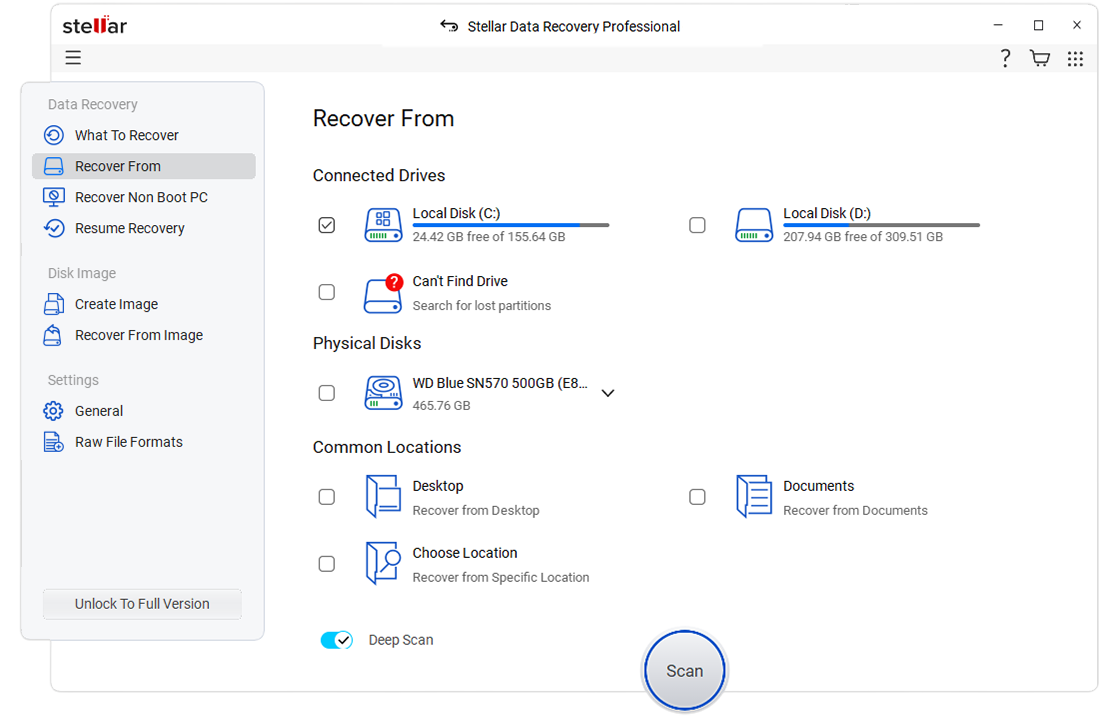
Sa kabila ng komprehensibong katangian ng system, nananatiling malinis at prangka ang interface. Malinaw na ang layunin ay para sa sinuman, kahit na ang mga may kaunting karanasan, na makapagsimula sa proseso ng pagbawi nang hindi nawawala sa mga menu. Ang lahat ay kung saan mo inaasahan na ito ay, at bawat hakbang ay ginagabayan para mabawasan ang mga error.
Ang unang screen ay tinatawag na "Piliin kung ano ang mababawi," at ito ay isang matalinong pagpindot: sa halip na pilitin kang mag-navigate sa mga teknikal na opsyon, magsisimula ka sa pamamagitan ng pagpili kung anong mga uri ng nilalaman ang kailangan mo. Ito ay bukas, pumili, at maghanap; ang learning curve ay... halos wala.
Sa itaas ay mga menu para sa mga karagdagang kagamitan tulad ng disk cloning o ang drive monitor. Kahit na may mga advanced na feature na ito, ang nabigasyon ay sumusunod sa mala-wizard na daloy, kaya nagiging kumplikado ang mga proseso mas abot-kaya para sa karaniwang gumagamit.
Hakbang-hakbang na proseso ng pagbawi
Ang karaniwang daloy ng trabaho ay nagsisimula sa pagpili ng kategorya; sa mga simpleng kaso, maaari mong dagdagan ito ng mga tool tulad ng mga kasangkapan tulad ng RecuvaBinibigyang-daan ka ng software na ituon ang iyong paghahanap upang mabawasan ang ingay at paikliin ang mga oras ng paghahanap. Narito ang mga magagamit na opsyon at ang kanilang mga praktikal na gamit, isa-isa, kasama ang kanilang pinakamadalas na aplikasyon. tunay na kapaligiran:
- Lahat ng mga file: isang pangkalahatang sweep na sumusubok na buuin muli ang anumang elementong matatagpuan.
- Mga Dokumento ng OpisinaItuon ang iyong kuha sa Word, Excel, o PowerPoint na mga file.
- Mga Folder: Sa halip na mga indibidwal na file, unahin ang buong direktoryo.
- Mga email: dinisenyo para sa mga lokal na nakaimbak na mailbox (hal., Outlook PST).
- LarawanSinasaklaw nito ang mga karaniwang format gaya ng JPG at PNG, bukod sa iba pa.
- Tunog: nakatutok sa uri ng audio MP3WMA at mga katulad na format.
- Video: binabawi ang MPEG, MOV clip at ilang iba pang mga format.
Pagkatapos gawin ang iyong pagpili, i-click ang "Next" at magpatuloy sa "Recover from," na naglilista ng lahat ng lokasyong naa-access mula sa Windows Explorer. Dito maaari kang pumili ng mga partisyon o mga partikular na folder upang maayos ang saklaw ng pagsusuri hangga't maaari.
Mayroong mahalagang pagkakaiba: kung pipili ka ng isang partikular na folder, hindi lalabas ang opsyong "Deep Scan." Gayunpaman, kung pipiliin mo ang isang buong drive, ie-enable ang opsyong iyon, na kapaki-pakinabang kapag pinaghihinalaan mo ang mga kumplikadong pagtanggal o katiwalian sa metadata.
Sa panahon ng pagsusuri, makakakita ka ng progress bar at isang preview window sa itaas, na maaari mong i-disable kung mas gusto mong dumiretso sa punto. Ang view na ito ay kapaki-pakinabang para sa mabilisang pag-verify na nahanap mo kung ano mismo ang iyong hinahanap. kailangan mong bumawi.
Sa dulo, lumilitaw ang isang ulat na nagbubuod ng mga natuklasan at ang dami ng posibleng ma-recover na data. Tinutulungan ka ng buod na ito na magpasya kung palawakin ang proseso gamit ang a mas malalim na pag-scan, higit pang i-filter ang paghahanap o magpatuloy sa panghuling pagpapanumbalik.
Tunay na pagsubok at mga resulta
Upang subukan ito, isang pag-scan ang isinagawa sa kumpletong yunit na hindi pinagana ang malalim na pag-scan. Ang ideya ay sukatin kung ano ang kaya ng quick mode bago pumasok sa isang bagay na mas masinsinan.
Ang mga resulta ay kapansin-pansin: ang programa ay matatagpuan ang mga file na naaayon sa isang lumang pag-install ng ChromeOS sa isang partition na dati nang natanggal, na nagpapakita na ang data trail ay maaaring i-reconstruct kahit na pagkatapos ng mga pagbabago sa partitioning.
Lumitaw din ang mga file mula sa nakaraang pag-install. Windows na tinanggal gamit ang disk cleaner. Ito ay isa sa mga sitwasyon kung saan ito ay pinaka-kapaki-pakinabang upang subukan, dahil ito ay tipikal na isipin na walang natitira magagamit, at sa katotohanan, mayroon. margin ng paggaling.
Bilang karagdagan, na-recover ang data na nauugnay sa mga na-uninstall na application at malaking bilang ng mga personal na file (mga larawan, video, at dokumento) na inakala naming nawala. Ang lahat ng ito ay natagpuan sa isang mabilis na pag-scan, na nagmumungkahi na ang isang mas malalim na pagsusuri ay maaaring magbunyag ng higit pa. mas kumpleto.
Mga presyo at edisyon
Stellar Data Recovery Professional Maaari itong i-download mula sa opisyal na tindahan at gamitin sa libreng mode upang pag-aralan at i-preview ang mga natuklasan. Kapag nagse-save, hihilingin ng program ang activation key. Maaari kang pumili subscription o isang solong pagbabayad, na may awtomatikong pag-renew sa unang kaso upang hindi ito mag-expire sa gitna ng isang interbensyon.
| Edisyon | Taunang presyo | Pag-iisang pagbabayad | Ano ang kasama |
|---|---|---|---|
| pamantayan | 84,22 € | Hindi magagamit |
|
| Propesyonal | 119 € | 239 € |
|
| Premyo | 249 € | 379 € |
|
Kung nagtatrabaho ka sa macOS, mayroon ding bersyon para sa pagbawi ng data sa KapoteMayroon itong katulad na diskarte, na may mga profile sa paghahanap ayon sa uri ng file at mga opsyon sa malalim na pagsusuri; piliin ang edisyon na pinakaangkop sa iyong system at sa pangangailangan ng iyong kapaligiran.
Tungkol sa pagiging kapaki-pakinabang nito, ang hatol ay paborable: ito ay isang epektibong tool na mag-aalis sa iyo sa higit sa isang mahigpit na lugar at, nagkataon, pinapadali ang ilang mga gawain sa pagpapanatili ng kagamitan (tulad ng pagsubaybay sa disk o mga kopya sa bawat sektor). Ang interface ay malinaw, ang tree view ay ginagawang mabilis at madali ang pag-navigate sa mga direktoryo, at habang hindi ito gumagawa ng mga himala, ito ay naghahatid sa mga pangako nito. Iyon ay sinabi, ito ay propesyonal na software, at ang presyo ay sumasalamin na; ang payo ko ay gamitin ang libreng bersyon upang makita kung ano ang magagawa nito. bumawi sa iyong kaso at magpasya mula doon. Kung gusto mong ibahagi ang iyong karanasan o mga tanong, maaari kang mag-iwan ng iyong mga komento at mag-ambag sa ang komunidad.
Upang kumpletuhin ang larawan, tandaan: kung ang iyong problema ay partikular sa mga LTO tape, ang dapat gawin ay Stellar Data Recovery for Tape, na sumusuporta sa lahat mula sa EDB/PST mailbox hanggang sa mga database at multimedia file sa mga cartridge; at kung ang kailangan mo ay ang pagbawi ng data mula sa mga disk, partition, naka-encrypt na drive, o mga computer na hindi magbo-boot, ang Professional edition para sa Windows ay gagana sa mga wizard, preview, at mga tool sa pag-cloneSama-samang sinasaklaw nila ang karamihan sa totoong mundo na mga sitwasyon ng pagkawala ng data na may balanseng kumbinasyon ng teknikal na lalim at kadalian ng paggamit.
Masigasig na manunulat tungkol sa mundo ng mga byte at teknolohiya sa pangkalahatan. Gustung-gusto kong ibahagi ang aking kaalaman sa pamamagitan ng pagsusulat, at iyon ang gagawin ko sa blog na ito, ipakita sa iyo ang lahat ng mga pinaka-kagiliw-giliw na bagay tungkol sa mga gadget, software, hardware, teknolohikal na uso, at higit pa. Ang layunin ko ay tulungan kang mag-navigate sa digital na mundo sa simple at nakakaaliw na paraan.